Med ett Google-hem ($ 99 på Walmart) och en Chromecast ($ 50 på Beach Camera) kan du använda Googles röstassistent som din TV-fjärrkontroll. Jag hittar Google Hem för att bli snabbare och enklare för att titta på Netflix och YouTube än att använda min vanliga TV-fjärrkontroll. Här är en handfull tips för att komma igång och få ut det mesta av att sätta Google Home i ditt TV-rum.
1. Anslut din TV till Google Home
Första saker först: du behöver en Chromecast eller en TV med inbyggd Chromecast för att ansluta din TV till Google Home. Och din Chromecast och Google Home måste vara på samma Wi-Fi-nätverk. Du behöver också Googles startsida.
På appen trycker du på hamburgerknappen längst upp till vänster, trycker på Fler inställningar och trycker sedan på TV och högtalare under Tjänster. För att lägga till din Chromecast-aktiverade TV, tryck på " + " knappen längst ned till höger och appen kommer att skanna ditt nätverk för din TV. När den hittar den trycker du på kryssrutan till höger om dess namn och trycker sedan på Lägg till .

2. Vad ska du ringa din TV
Om du trycker på Enheter i inställningar kan du redigera någon av de listade enheterna och ge det ett nytt namn som inte innehåller ett galet modellnummer. På så sätt kan du berätta för Google Home "OK Google, spela lolcats på YouTube i vardagsrummet." Och det hjälper dig att hålla reda på dina enheter om du har mer än en Chromecast.
När du väl har anslutit din TV till Google Home, kan du dock säga att du spelar video "på TV: n" eller "på Chromecast." Och när du har en YouTube-video som spelas på din TV behöver du inte ange destinationen och bara säga "OK Google, spela nästa video" och det vet att du fortsätter spela den på din TV.
3. Loop in Netflix
Medan du kan berätta för Google Home att spela YouTube-videoklipp så snart du har en Chromecast-enhet ansluten till den måste du först länka ditt Netflix-konto till Google Home innan du kan berätta för Google Home att spela den senaste episoden av "Ozark" för dig .
För att göra det, öppna Googles startsida, tryck på hamburgerknappen längst upp till vänster, tryck på Fler inställningar och tryck sedan på Videor och foton. Tryck på Netflix-linjen och logga in på ditt konto för att länka Netflix till Googles startsida.

4. Netflix-kommandon
Med ditt Netflix-konto länkade kan du säga "OK Google, spela Ozark på Netflix" utan att flytta från soffan eller nå för fjärrkontrollen för att börja titta på showen. Och Netflix börjar spela din show från var du slutade - även om du slutade i mitten av episoden - precis som om du använder Netflix utan Google Home.
Google Home kan inte bara börja spela Netflix-program och filmer, men det förstår också ett antal kommandon som låter dig styra åtgärden. Följande Google Hem-kommandon arbetar med Netflix. Säg bara "OK Google ..."
- Paus
- Sluta
- Återuppta
- Nästa / föregående avsnitt
- Börja från början
- Hoppa framåt 5 minuter eller hoppa tillbaka 30 sekunder (sätt in dina egna tidsteg)
- Ange volym till (ett tal mellan 1 och 10 eller en procent)
- Stum
- Textning av / på
5. Det behöver inte nås för din TV-fjärrkontroll
Om din TV stöder CEC, kommer Google Home att slå på den innan du spelar ditt val på Netflix eller YouTube. Så kan du sätta den TV-enheten bort och behöver inte jaga den nästa gång du vill Netflix och chill (eller YouTube och varva ner?).
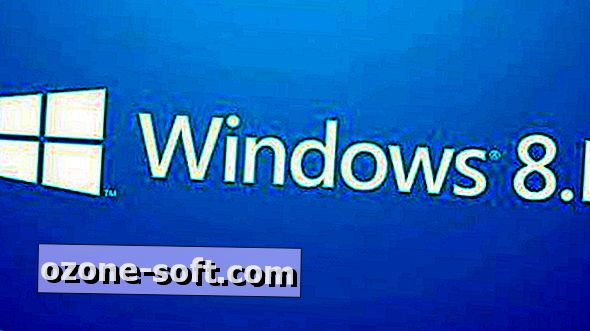












Lämna Din Kommentar